
素材ラボ
GIMPで創作した はがきサイズの画面の出し方の手順・使い方

手順・使い方の説明文
ありがとうごぜぇます(*´ω`*)
クリエイター登録させていただいてる
ゆめのもりと申します。
絵心もなく
パソコン苦手ではありますが
どーにか こーにか作ったものを
素材ラボさんにて
アップさせていただいております。
感謝(o・人・o)にございます。
無料でダウンロードできる編集ソフト
わたしはGIMPで創作してるので
それを使って 進めたいと思います♪
・まずは GIMPをインストール!
こちらから(^^)
https://www.gimp.org/
うまく日本語表示されない場合
Deepleって翻訳サイトが
正確に訳してくれるようです。
この時点で
いくつかバージョン?があり
わたしは
テキトーにインストールしました(笑)
使えてるので まぁあれか。
それでは お茶でもご用意して
のんびり
ご覧いただけたらと思います。
お付き合い よろしくお願いします(^▽^)
手順1
-
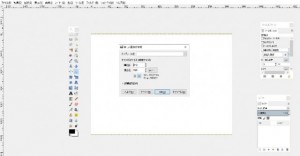
- はっじまっるよ~ん♪
・おさらいです。
まずは
ここの2番目までの手順は同じ。
GIMPで創作した 素材の作り方1
https://www.sozailab.jp/flow/detail/376/
なんだけど
OKボタン押すの ちょい待ちね。
手順2
-
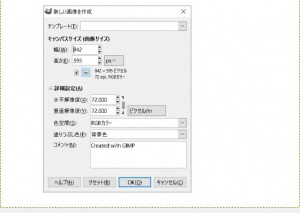
- ・画面のサイズ変える前に ひと仕事っと。
842 と 595 は
個人的に使ってる大きさなので
これを ハガキのサイズに変える。
と その前に…
話飛んでゴメンね。
真ん中辺に、72dpi、RGBカラーって表示が。
このdpiってのは解像度を表す単位で
綺麗にプリントされるには
300-350dpiが好ましいのだとか。
画面上で見てる分には…ってことかな。
詳細設定を左クリック。
すると~
解像度を変える画面が出てきたので
手順3
-
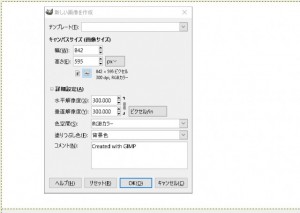
- ・dpi変えるよ。
300に入力し直す。
これで
綺麗にプリントしてねの
お願いを設定完了。
そして
本題のはがきサイズ。
手順4
-
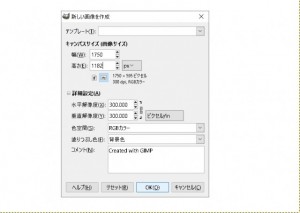
- ・ついに!!
素材ラボさんの素材をDLしたのと
検索した情報も参考にさせていただいて
このサイズで入力してみた。
OKボタンを 左クリック。
手順5
-
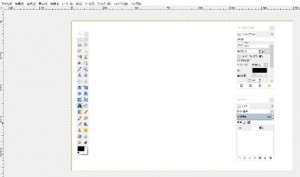
- ・こーなった(笑)←そりゃそうだ。
この用紙に 創作してきます。
Copyright (c) 2025 素材ラボ ALL RIGHTS RESERVED.